El juego con colores puede ser el elemento decisivo para la impresión visual de una imagen en la fotografía. En este tutorial, te mostraré cómo puedes editar y ajustar colores en Photoshop de manera específica para lograr el resultado deseado. En el caso de nuestro motivo, se trata de establecer acentos de color específicos que apoyen la atmósfera de la imagen. Vamos a descubrir juntos cómo puedes realzar tus retratos con el color adecuado.
Conclusiones más importantes
- La elección del color puede cambiar drásticamente el estado de ánimo de una imagen.
- Con capas de ajuste y la mezcla adecuada de filtros, puedes aumentar el impacto visual.
- La paciencia y los ajustes posteriores son esenciales para el resultado final.
Instrucciones Paso a Paso
Primero, consideramos la selección de colores y las condiciones de iluminación que no eran óptimas durante la sesión. Sin embargo, en Photoshop podemos corregir muchas cosas.
Paso 1: Selección de Color y Crear la Primera Capa de Ajuste
Primero, elegirás el color base para tu imagen. Comienza creando una nueva capa de ajuste en Photoshop, específicamente una capa de color. Al principio, se te sugiere el color negro, que no necesitas por ahora. Deja la capa oculta. Ahora selecciona un color que se vea bien en la imagen.

Paso 2: Selección de Colores
Para elegir el color adecuado, haz doble clic en la capa de color y selecciona un color sólido. Asegúrate de no seleccionar las áreas sobreexpuestas, ya que no contienen color. Escoge un tono de azul atractivo que te guste.
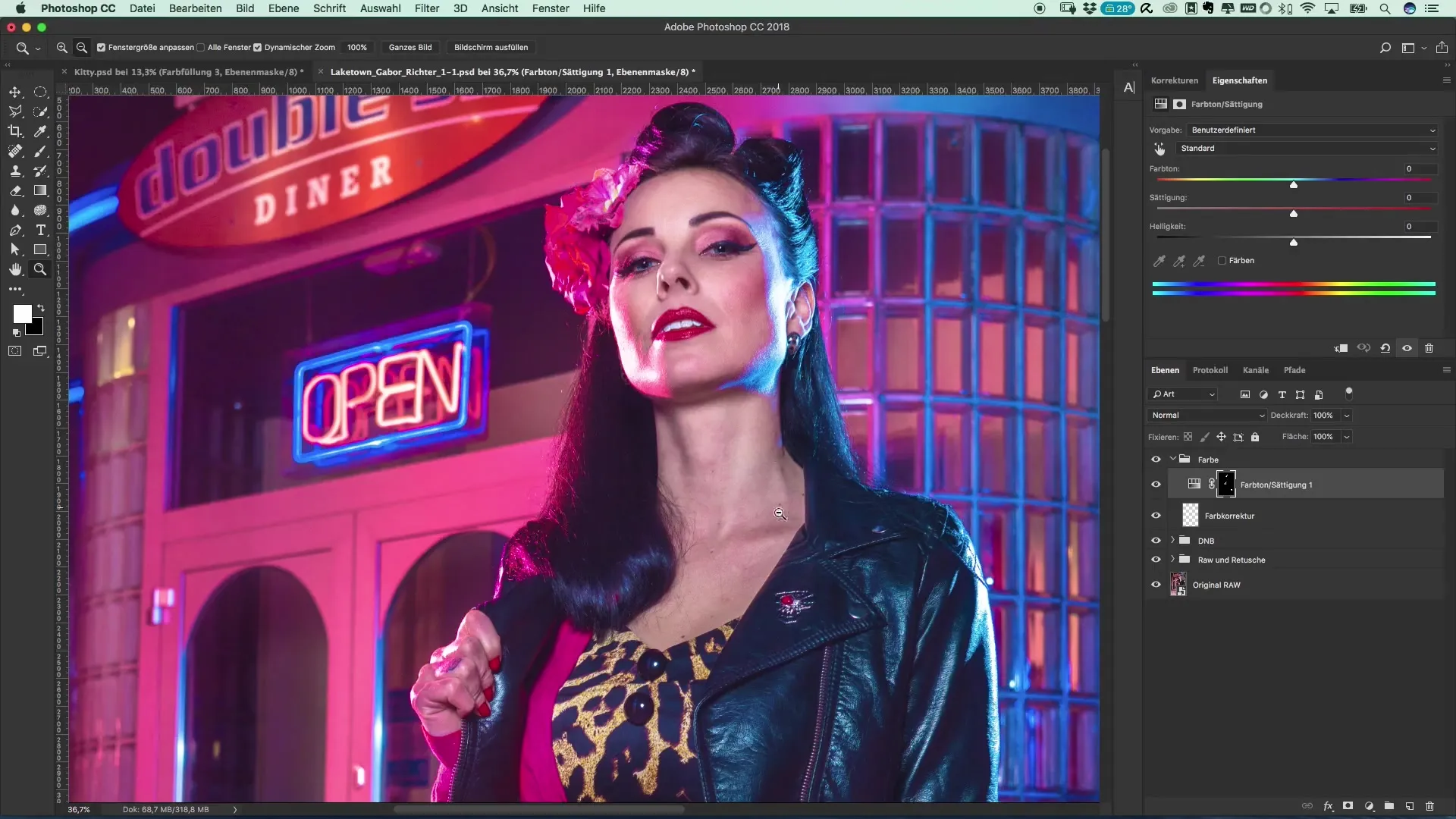
Paso 3: Activar y Cambiar el Modo de Fusión
Ahora que has seleccionado el color, activa la capa nuevamente. Ahora tienes un azul uniforme en tu imagen, lo cual puede que no tenga el efecto deseado. Como siguiente paso, deberías cambiar el modo de fusión. Selecciona la opción "superponer". Espero que el resultado te guste más.
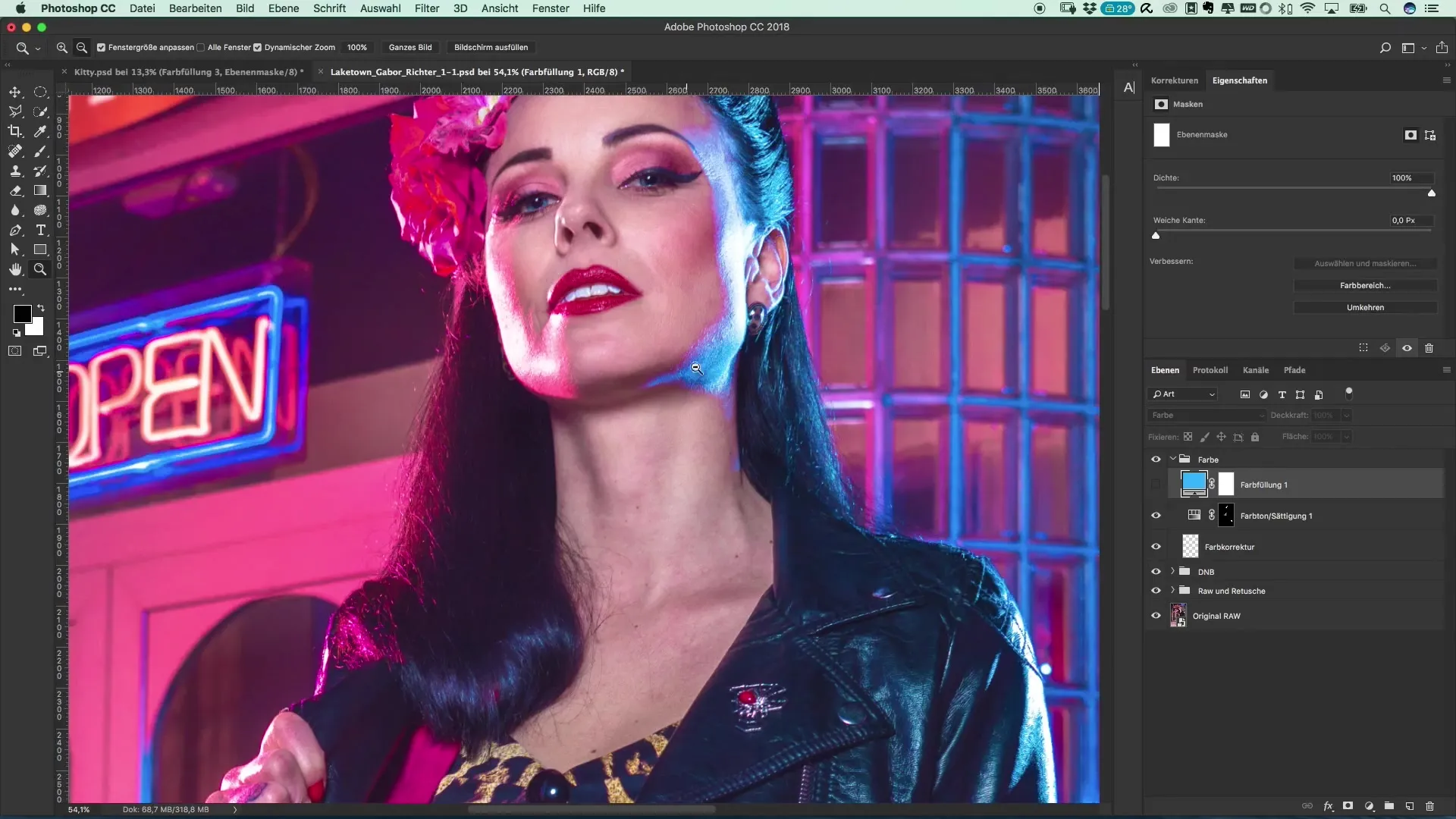
Paso 4: Ajuste de Color
Para obtener el tono perfecto para tu imagen, ahora utiliza tu herramienta de pincel. Reduce su tamaño y selecciona una opacidad adecuada de alrededor del 10%. Pasa ahora sobre las áreas donde deseas aplicar el color. Repite este paso varias veces para que los tonos se distribuyan de manera uniforme.
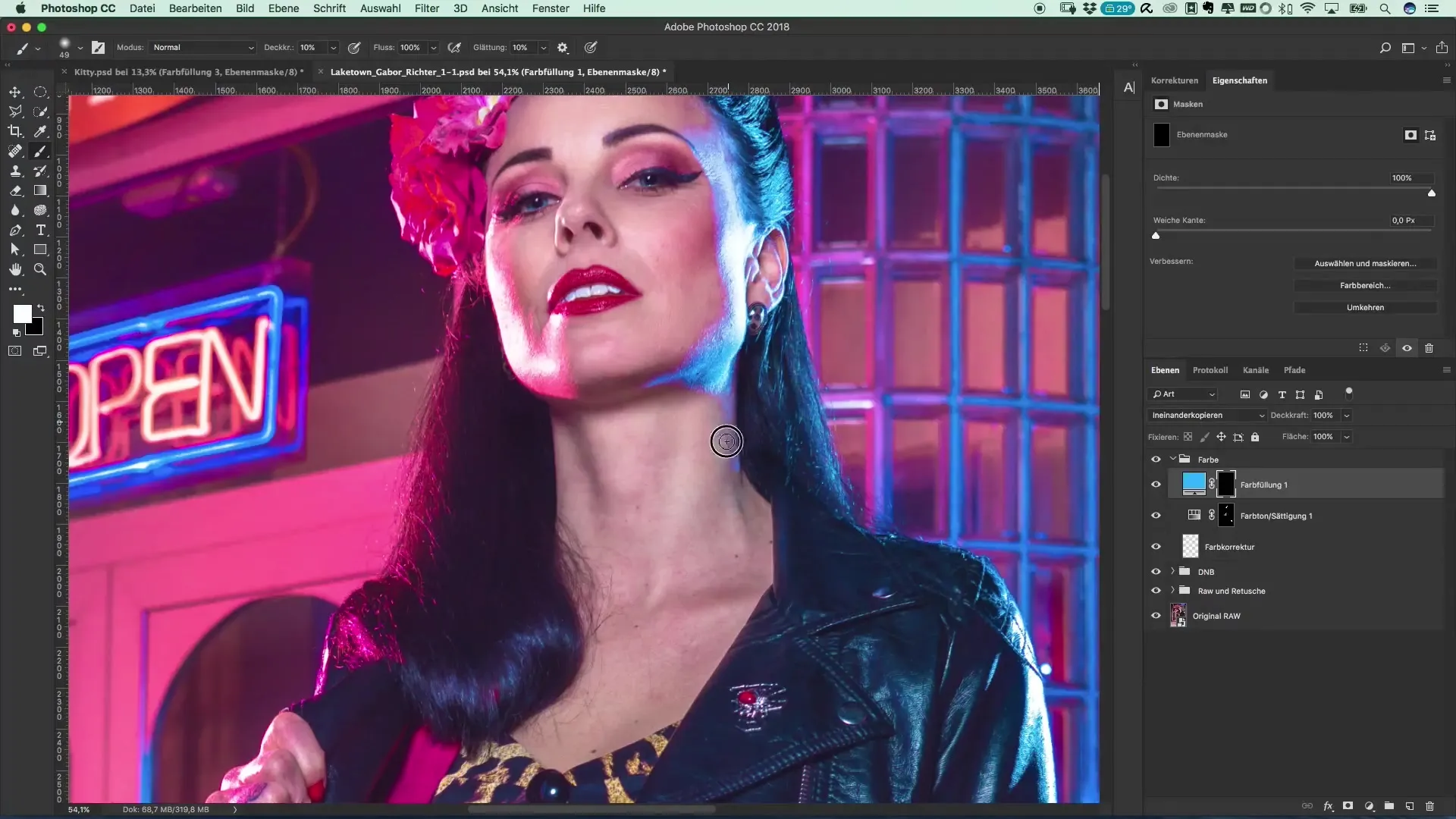
Paso 5: Otras Alteraciones de Color
Una vez que hayas terminado con el azul, también puedes considerar agregar más acentos en la imagen. Esto significa que puedes intensificar el tono azul para la chaqueta o otras áreas de la toma. Puede verse bien agregar algo de color en el cabello.
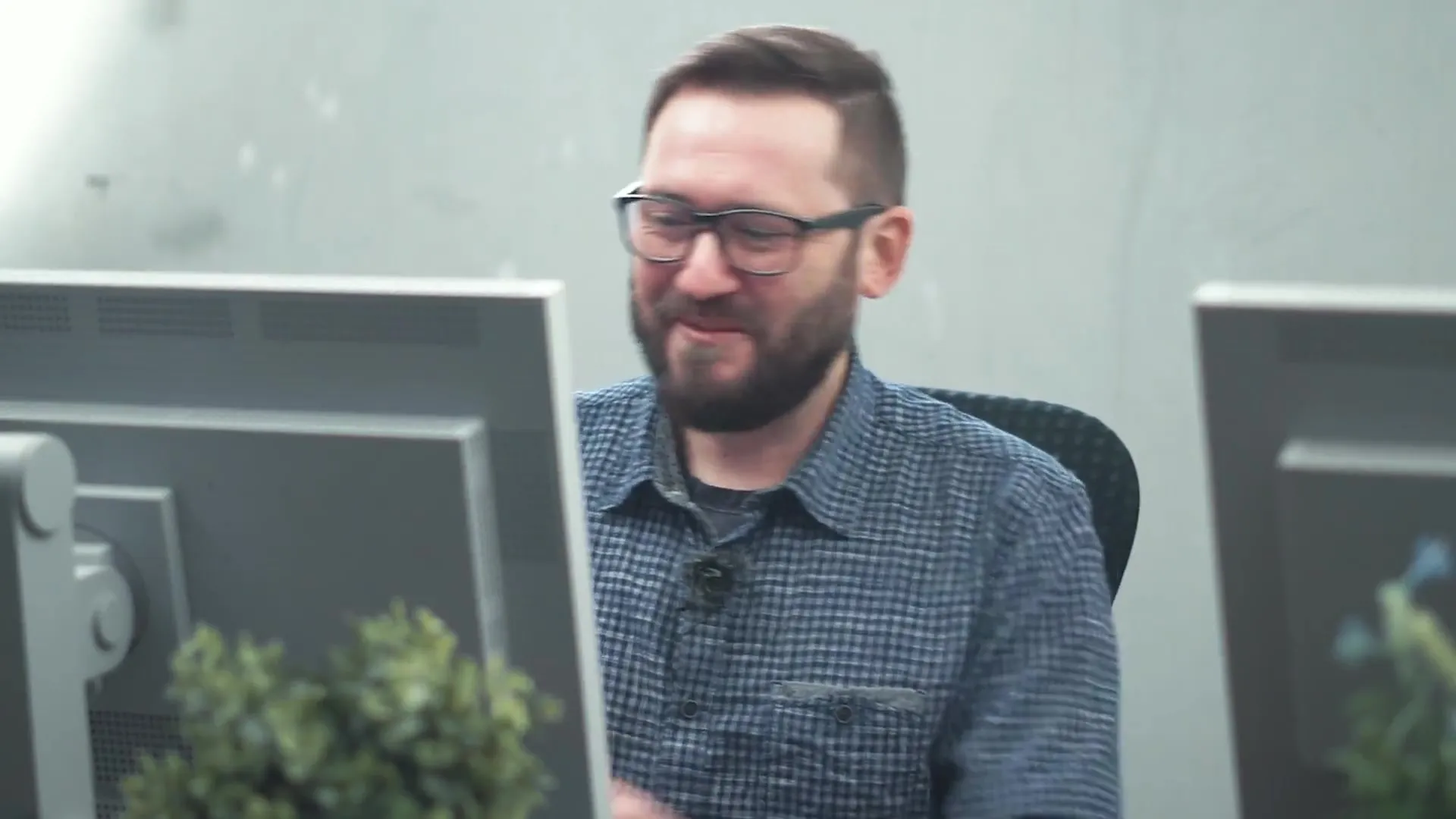
Paso 6: Edición de Otros Tonos de Color
A continuación, pasaremos al otro lado de la imagen, donde quieres aplicar un color magenta. Repite los pasos, pero esta vez seleccionas el color magenta adecuado. El mismo método que antes debe ser aplicado aquí.
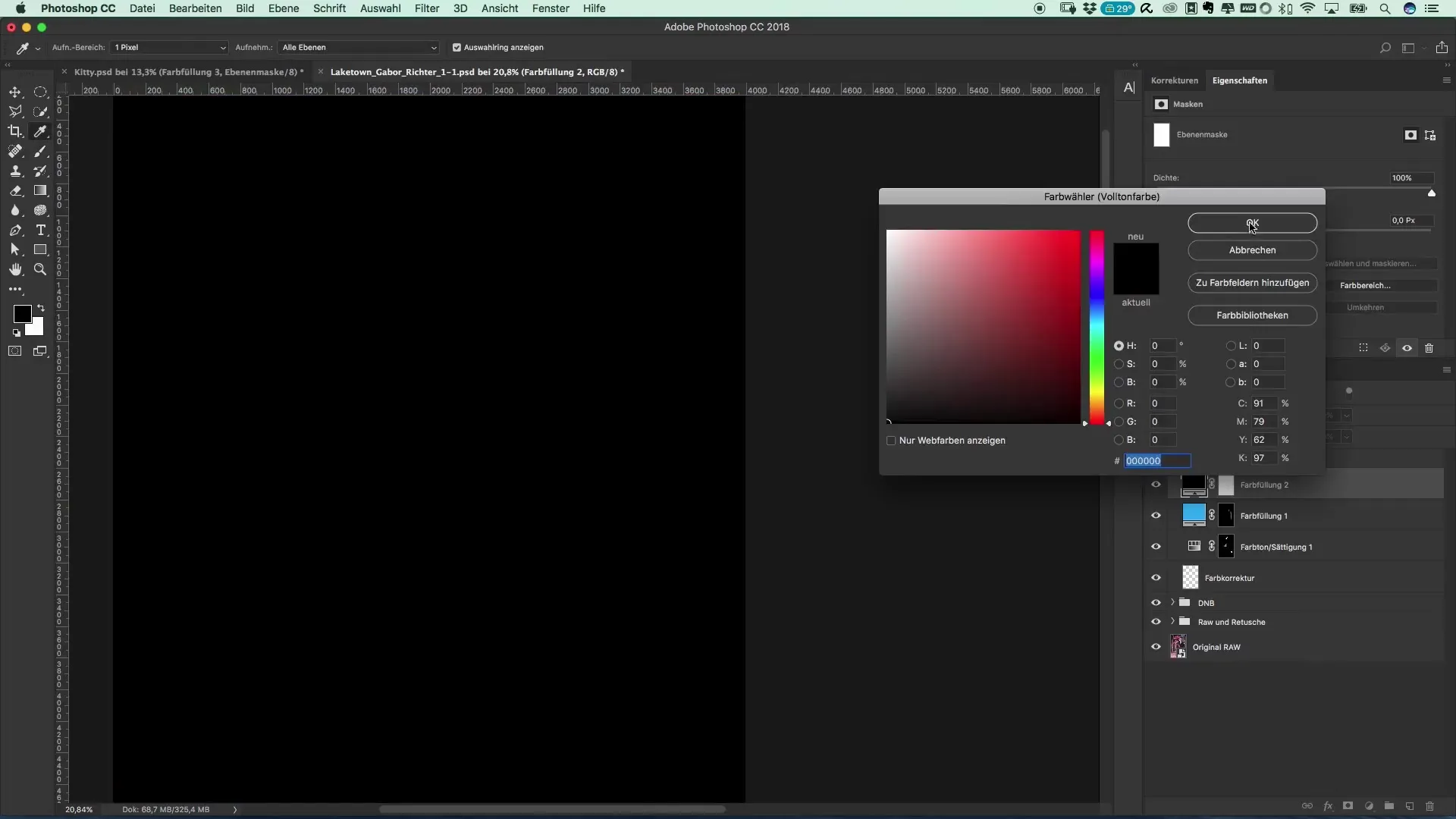
Paso 7: Finalización y Correcciones
Revisa tu imagen después de la preparación del color. Tienes la opción de realizar ajustes en cualquier momento, por ejemplo, si el color magenta elegido no se ve perfecto. Reduce la saturación o ajusta los colores en la capa de ajuste. Recuerda no finalizar tu imagen de inmediato. Déjala reposar, ve a tomar un café o mira algo, y luego regresa para hacer los últimos ajustes.
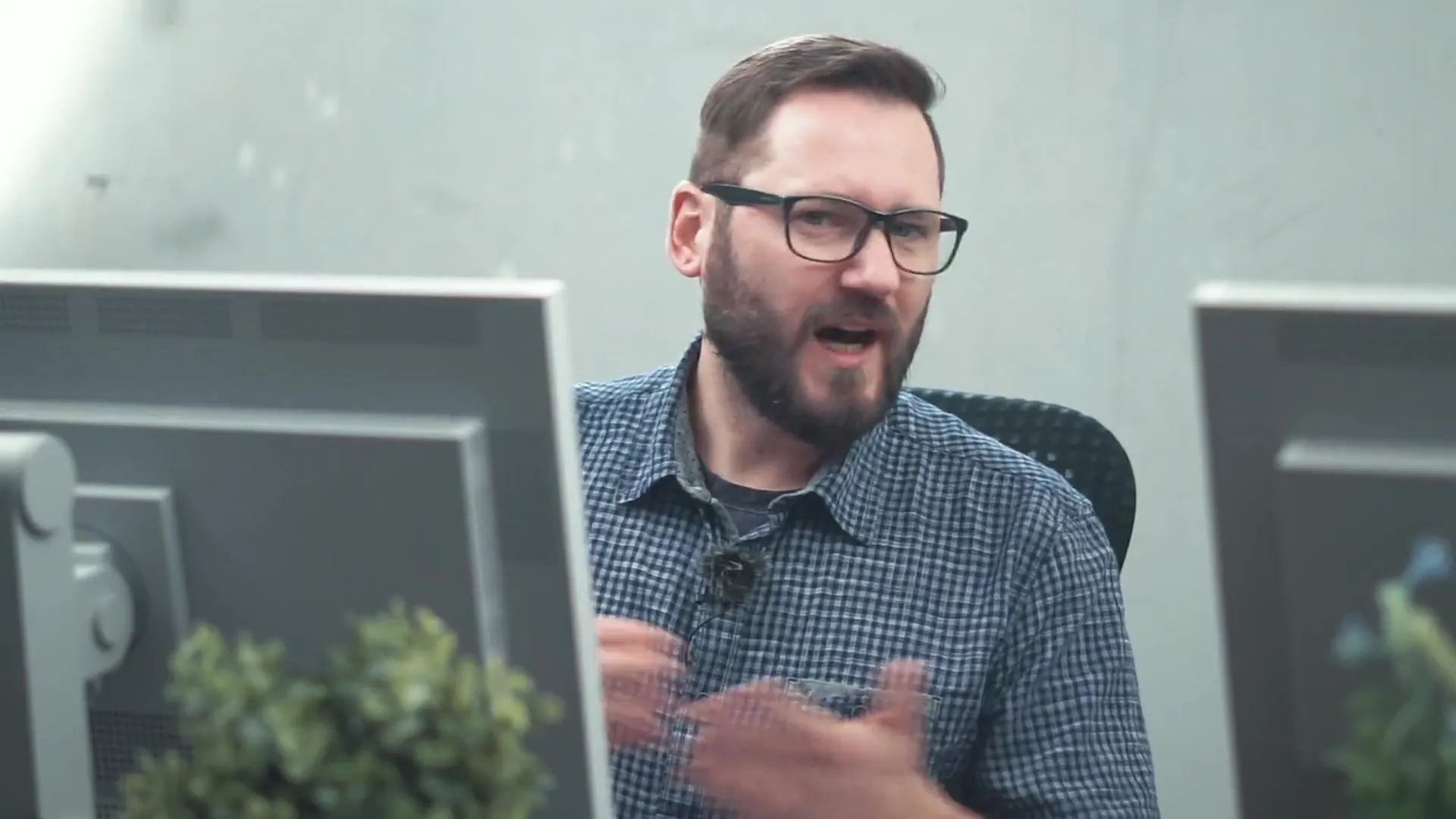
Resumen – Póster de Películas Populares y Efectos de Cine: El Estilo de Riverdale
El trabajo específico con colores en Photoshop puede mejorar fundamentalmente la presentación de tus retratos. Al crear capas de ajuste y utilizar colores de manera hábil, puedes crear una atmósfera inolvidable. Con paciencia y la técnica adecuada, se pueden lograr los resultados más impresionantes.
Preguntas Frecuentes
¿Qué son los reflejos y por qué son importantes?Los reflejos aportan color y profundidad al rostro y pueden apoyar dramáticamente la imagen.
¿Cómo puedo crear una nueva capa de color en Photoshop?Ve a "Capas" > "Nueva capa de ajuste" > "Capa de color".
¿Qué debo hacer si no me gusta el color?Puedes cambiar la selección de color en cualquier momento y ajustar la configuración.
¿Qué tan importantes son los modos de fusión en Photoshop?Los modos de fusión determinan cómo interactúan los colores entre sí y son cruciales para la apariencia final de tu imagen.
¿Puedo ajustar los colores después?Sí, puedes hacer ajustes en cualquier momento, siempre y cuando las capas estén activas.


